Jak připojit zařízení Bluetooth k Xiaomi MI Box S, TV Stick nebo jiný Android TV Bailiff? Připojujeme bezdrátová sluchátka, sloupec, myš, klávesnice

- 2572
- 93
- Mgr. Kim Doleček
Jak připojit zařízení Bluetooth k Xiaomi MI Box S, TV Stick nebo jiný Android TV Bailiff? Připojujeme bezdrátová sluchátka, sloupec, myš, klávesnice
Jednou z funkcí konzolí na televizi Android je to, že k nim může být bez problémů připojeno téměř jakékoli zařízení prostřednictvím Bluetooth. Sluchátka Bluetooth nebo sloupec, zvukový panel, domácí kino, bezdrátové myš a klávesnice, vzduchová zbraň, telefon atd. D. Pokud má multimediální předpona Bluetooth, samozřejmě. Je však ve všech moderních a populárních modelech. Ve stejné předpony Xiaomi Mi Box S, Mi TV Stick, Mag 425a Bluetooth funguje dobře. Toto je velké plus ve srovnání s chytrými televizory, které jsou ve většině případů vybaveny Bluetooth, ale stejná sluchátka s nimi nelze připojit. Pokud přes vysílač Bluetooth.
Mám předponu Xiaomi Mi Box S, kterou jsem zde napsal o nastavení. Ukážu na jejím příkladu. Pokyny jsou vhodné pro jakýkoli chytřejší inteligentní, který pracuje na Android TV. Pokud máte předponu na obyčejném Androidu, můžete také s největší pravděpodobností připojit stejná bezdrátová sluchátka. Nabídka a jména sekcí v nastavení se mohou mírně lišit.
Připojil jsem sluchátka Bluetooth (velká z JBL a AirPods 2) k mé televizní předponu a sloupci Sony. Také jsem připojil myš a klávesnici z Logitech. Na stejnou předponu Xiaomi Mi Box 4, můžete současně připojit až 5 zařízení. Pouze vy musíte zvážit, že dálkové ovládání je také připojeno prostřednictvím Bluetooth. Nevšiml jsem si žádných problémů v procesu připojení nebo používání připojených zařízení. Při přenosu zvuku žádné zpoždění.
Na stejnou předponu Xiaomi Mi Box 4, můžete současně připojit až 5 zařízení. Pouze vy musíte zvážit, že dálkové ovládání je také připojeno prostřednictvím Bluetooth. Nevšiml jsem si žádných problémů v procesu připojení nebo používání připojených zařízení. Při přenosu zvuku žádné zpoždění.
Připojte sluchátka Bluetooth, sloupec nebo jiná zařízení k předponu Android TV
Nezáleží na tom, které zařízení chcete připojit - akční algoritmus bude stejný.
- Okamžitě můžete otevřít nastavení Bluetooth. „Nastavení“ - „Poznámky a příslušenství“.
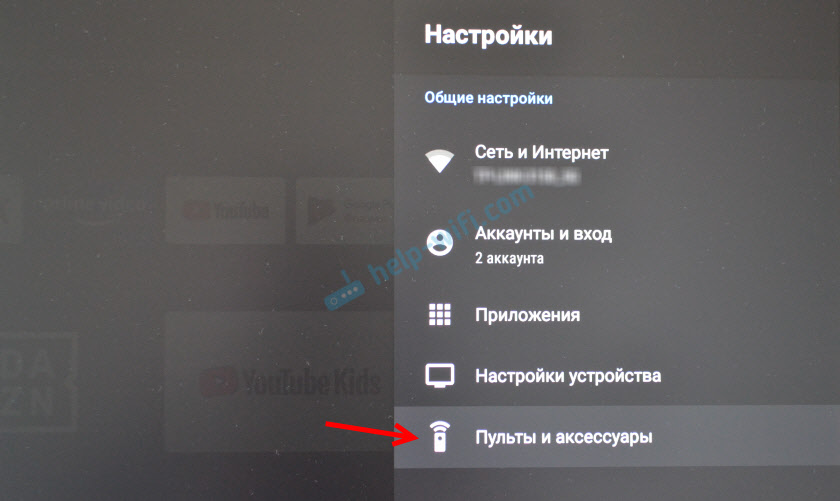
- Zařízení, které se chceme připojit k Android TV, musí být převedeno do režimu připojení. Takže je k dispozici pro vyhledávání. Na sluchátcích, bezdrátových sloupcích, klávesnicích, myších a dalších zařízeních je obvykle samostatné tlačítko s ikonou Bluetooth, které musíte stisknout, nebo stisknout a držet trochu držení. Všechno to však záleží na konkrétním zařízení. Možná například na vašich sluchátcích je režim připojení aktivován jiným způsobem (například tlačítko). Viz pokyny.
 Ve většině případů, když jsou bezdrátová sluchátka, sloupec nebo jiné zařízení ve spojení připojení - indikátor na něm aktivně bliká.
Ve většině případů, když jsou bezdrátová sluchátka, sloupec nebo jiné zařízení ve spojení připojení - indikátor na něm aktivně bliká. - V nastavení Blutuz na Xiaomi MI Box S nebo MI TV Stick vyberte „Přidat zařízení“.
 Zařízení Xiaomi RC, které se zobrazí v seznamu připojených zařízení, je dálkové ovládání. Nedotýkáme se ho.
Zařízení Xiaomi RC, které se zobrazí v seznamu připojených zařízení, je dálkové ovládání. Nedotýkáme se ho. - Vyhledávání zařízení začne. A pokud je vaše zařízení ve spojení připojení, mělo by se objevit v seznamu.
 Vyberte si to.
Vyberte si to. - Potvrďte připojení.
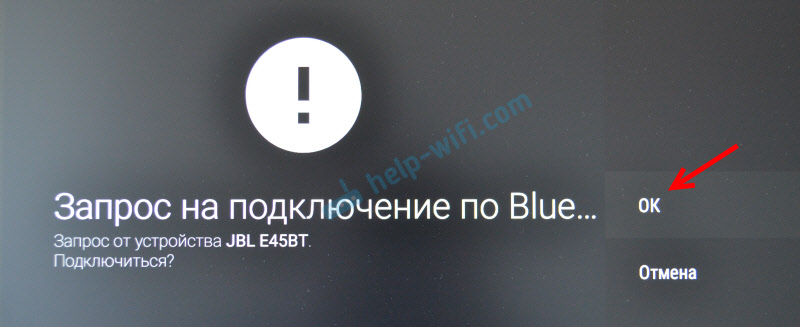
- Zařízení se musí připojit. Zobrazí se v seznamu.

- Sluchátka se po zapnutí automaticky připojí k předponu TV. Xiaomi Mi Box S automaticky zobrazuje zvuk na bezdrátová sluchátka. A při úpravě zvuku se zobrazí ikona Bluetooth.
Jak deaktivovat (smazat) zařízení Bluetooth?
Stačí vybrat zařízení v nastavení na předponu.

A klikněte na „Zakázat“.
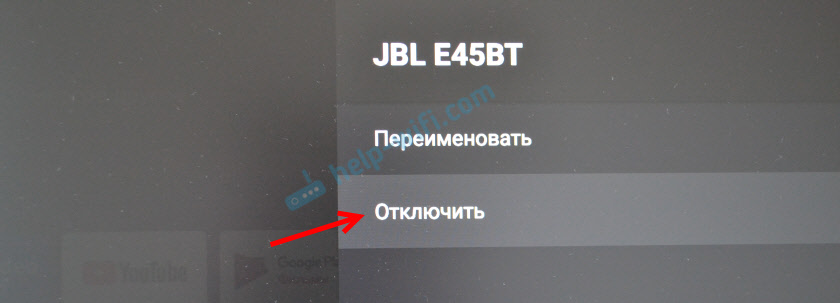
Poté nebudou sluchátka (v mém případě) automaticky připojena. Chcete -li je připojit, musíte zařízení znovu přidat, jak jsem ukázal výše v tomto článku.
Je možné současně připojit dva páry sluchátka Bluetooth?
Tady mohu mluvit konkrétně o Xiaomi Mi Box s. Na Xiaomi Mi TV Stick si myslím, že stejná situace. Lze připojit dva páry sluchátka. Ale bude fungovat pouze jedno sluchátka. Televizní předpona nechce zvuk zobrazovat současně dvěma páry sluchátek. Také jsem připojil AirPods 2.
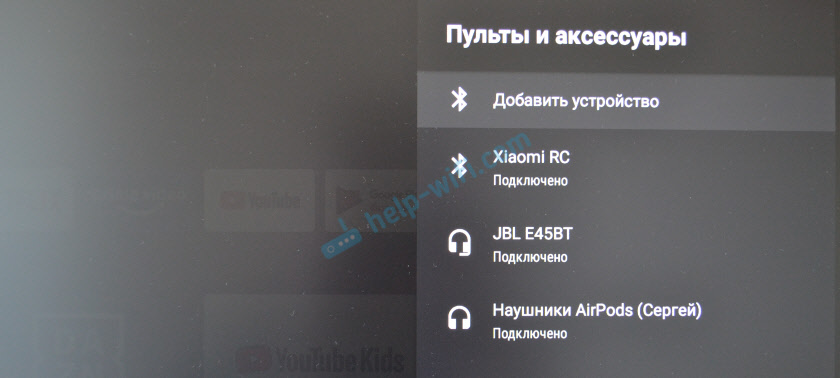
Zvuk je reprodukován na těch sluchátkách, která byla spojena druhou. A i když je vypnou, zvuk se nehraje na prvních sluchátcích. Musíte je vypnout/připojit nebo restartovat předponu.
Funkce připojení bezdrátové myš a klávesnice s boxem Xiaomi Mi
Bluetooth myš, klávesnice, vzduchová pistole nebo jiné zařízení pro ovládání předpony se připojuje stejným způsobem jako sluchátka (pokyny výše). Pokud například připojíme myš, musíme ji přenést do režimu připojení. Na mé myši se to provádí stisknutím tlačítka „Připojit“. Dále spusťte vyhledávání zařízení na předponu, vyberte naši myš a vše je připraveno. Připojil jsem myš a klávesnici přes Bluetooth. Všechno funguje.

Na televizní obrazovce se objeví kurzor, s nímž můžete ovládat Android TV s vykonavatelem. Ve stejném prohlížeči, který lze nainstalovat na Android TV podle těchto pokynů, pomocí myš pro fungování mnohem pohodlnější.

Při připojení klávesnice, pro potvrzení v mém případě bylo nutné skóre čísel na klávesnici (která jsou zobrazena na televizní obrazovce) a klikněte na Enter.
Stejná myš, klávesnice nebo vzduchová zbraň, která je připojena pomocí přijímače USB, lze také připojit. Stačí vložit přijímač do portu USB na předponu.

Můžete dokonce připojit kabelem. Všechno bude fungovat. Ale můžete se připojit pouze k předponu Xiaomi Mi TV Stick pouze přes Bluetooth, protože v něm není žádná USB.
Proč se Bluetooth nepřipojuje? Chyba „se nepodařilo připojit“
Stává se, že při připojení poblíž zařízení píše „se nepodařilo připojit“.
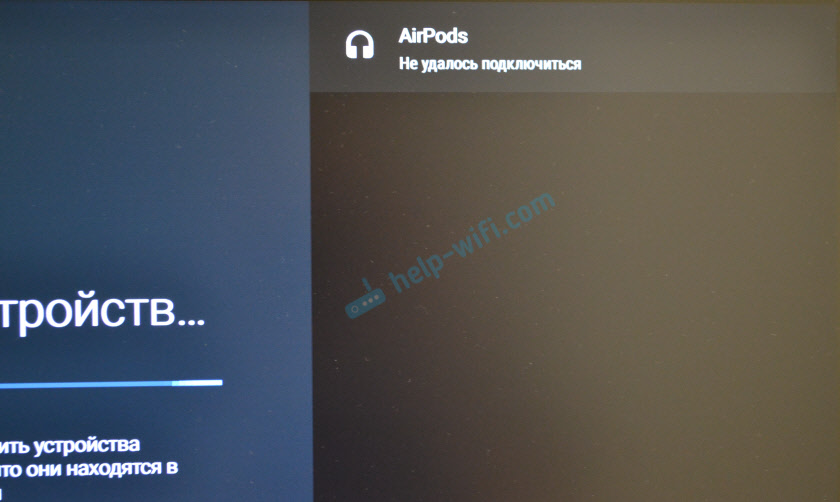
Tuto chybu jsem měl, když jsem nepotvrdil připojení sluchátek během několika sekund (musím kliknout na „OK“). Ale při příštím připojení a rychlém potvrzení je vše spojeno bez chyb.
- Pokud se s tímto problémem setkáváte, zkuste zařízení znovu připojit.
- V případě, že se objeví požadavek na kód PIN, ale nevíte to (není uvedeno v pokynech pro zařízení), zkuste označit standardní: 1111, 1234, 0000.
- Nastavení můžete také resetovat na zařízení. Zpravidla, proto musíte kliknout a držet 15-20 sekund, podržte tlačítko aktivace režimu připojení nebo tlačítko vypnutí.
- Možná Android TV nepodporuje zařízení, které se snažíte připojit.
Pokud Xiaomi Mi Box S nezobrazí zařízení Bluetooth, pak s největší pravděpodobností není režim připojení. Připojeno k jinému zařízení. K tomu velmi často dochází při připojení bezdrátových sluchátek. To platí pro všechny chytré.
Rušení při přehrávání zvuku v aplikaci YouTube prostřednictvím sluchátek
Komentáře se začaly objevovat, že zvuk v aplikaci YouTube prostřednictvím sluchátek Bluetooth na MI Box S (MI TV Stick je s největší pravděpodobností stejný problém) je reprodukován s rušením, koktání. Zkontrolováno doma - stejný problém. Zároveň je v jiných aplikacích vše v pořádku a prostřednictvím reproduktorů televizního zvuku v normálu YouTube Normal. Vyzkoušel jsem několik řešení (vypnul Wi-Fi a připojil internet kabelem, pokusil se aktualizovat YouTube), nic nepomohlo.
Ale jedno řešení stejně fungovalo. Musíte přejít do nastavení nastavení sestavy, do části „Aplikace“. Dále vyberte YouTube v seznamu aplikací. Tam musíte „smazat data“ a „Vyčistit mezipaměť“.

Byly tam otázky? Zeptejte se v komentářích. Podělte se o své zkušenosti pomocí různých příslušenství Bluetooth spárované s vaším inteligentním vykonavatelem. Co se připojuješ? Jaká je vaše předpona?
- « 100% ztráta balíčků a vysoký ping při distribuci Wi-Fi z notebooku
- Recenze a konfigurace Mercuss AC10 je nejdostupnějším směrovačem dvou pásů »

